CAD是一种专业的制图软件,这里所说的CAD就是一款用于建筑、机械等产品构造以及电子产品结构设计的软件。在CAD使用中,不仅能够绘制平面图、剖面图等图纸,而且还可以绘制三维视图。我们画图的时候都会用到图层,但一般转PDF格式就不存在图层这一部分了,那么CAD转PDF格式怎样保留图层?本次的教程分享给大家,希望能够帮助到需要的小伙伴们。
方法/步骤
第1步
首先打开dwg文件,点击“文件”-“打印”;
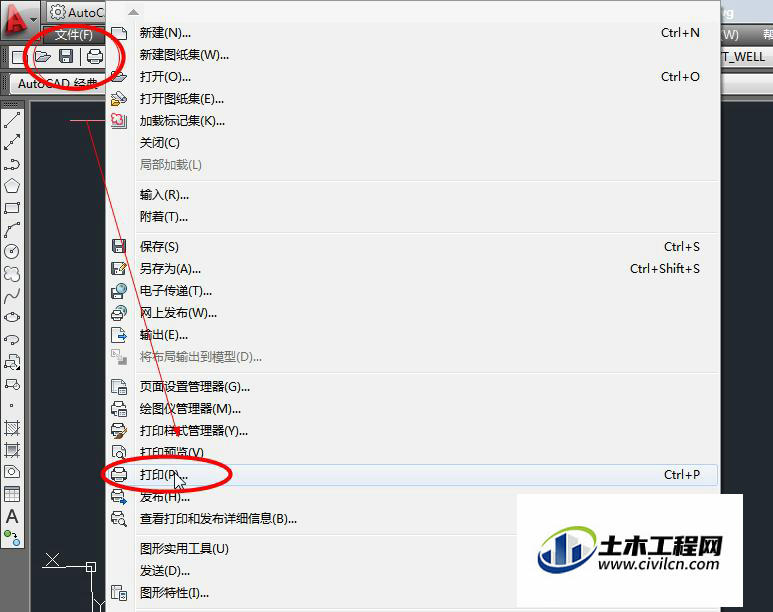
第2步
依次按图片红框中选项设置:打印机名称-着色视口选项-图纸尺寸。注意打印机名称项;
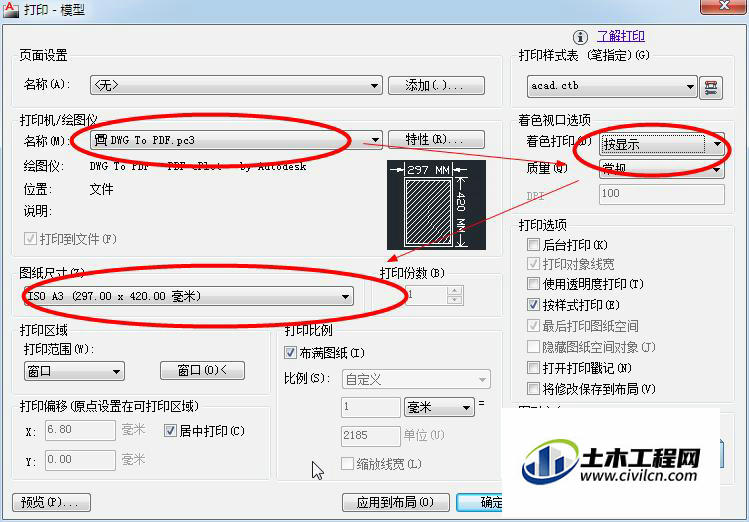
第3步
依次按图片红框中选项设置:打印范围选择“窗口”,然后点击“窗口”,然后去选择要打印的图纸范围;
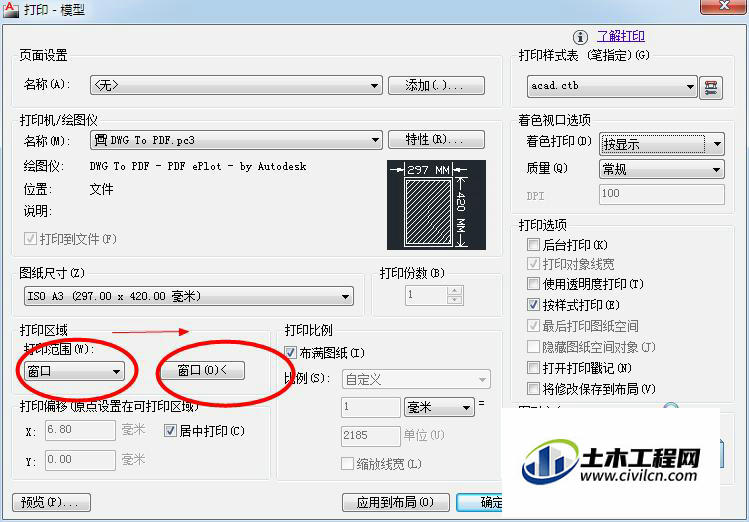
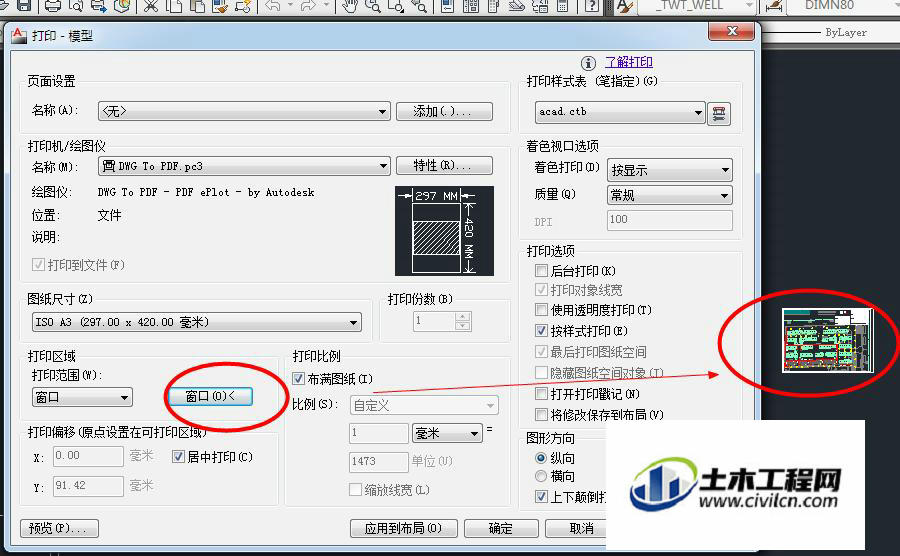
第4步
然后点击“确定”,就开始转换pdf了;
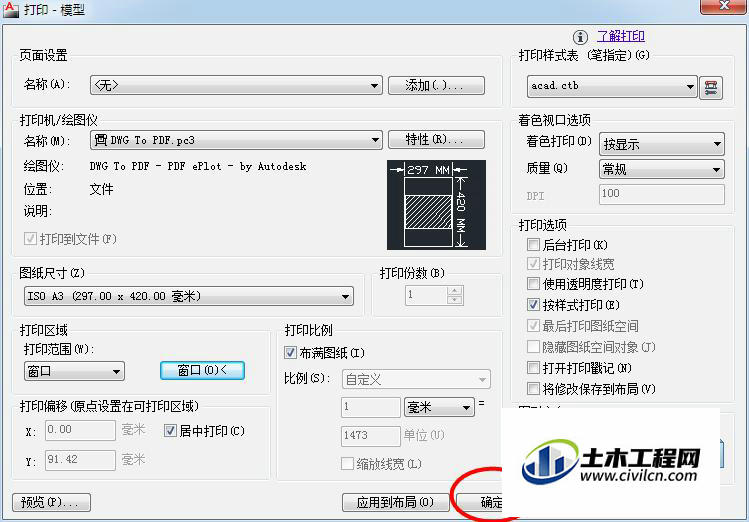
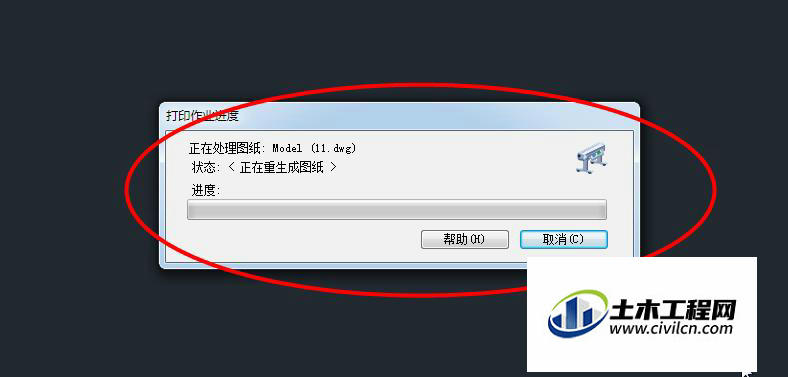
第5步
转化成pdf之后它会自动打开生成的pdf,如图看侧边图层显示,之后保存pdf文件就可以了。
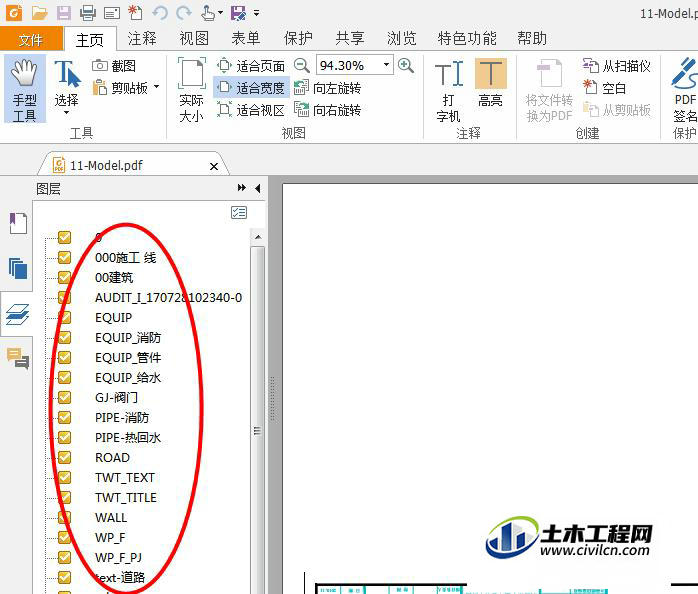
温馨提示:
以上就是关于“CAD转PDF文件怎么保留图层?”的方法,还不太熟悉的朋友多多练习,关注我们,帮你解决更多难题!






